WordPress でよくある 5 つの問題とその解決方法
公開: 2023-07-17よくある問題とその解決方法
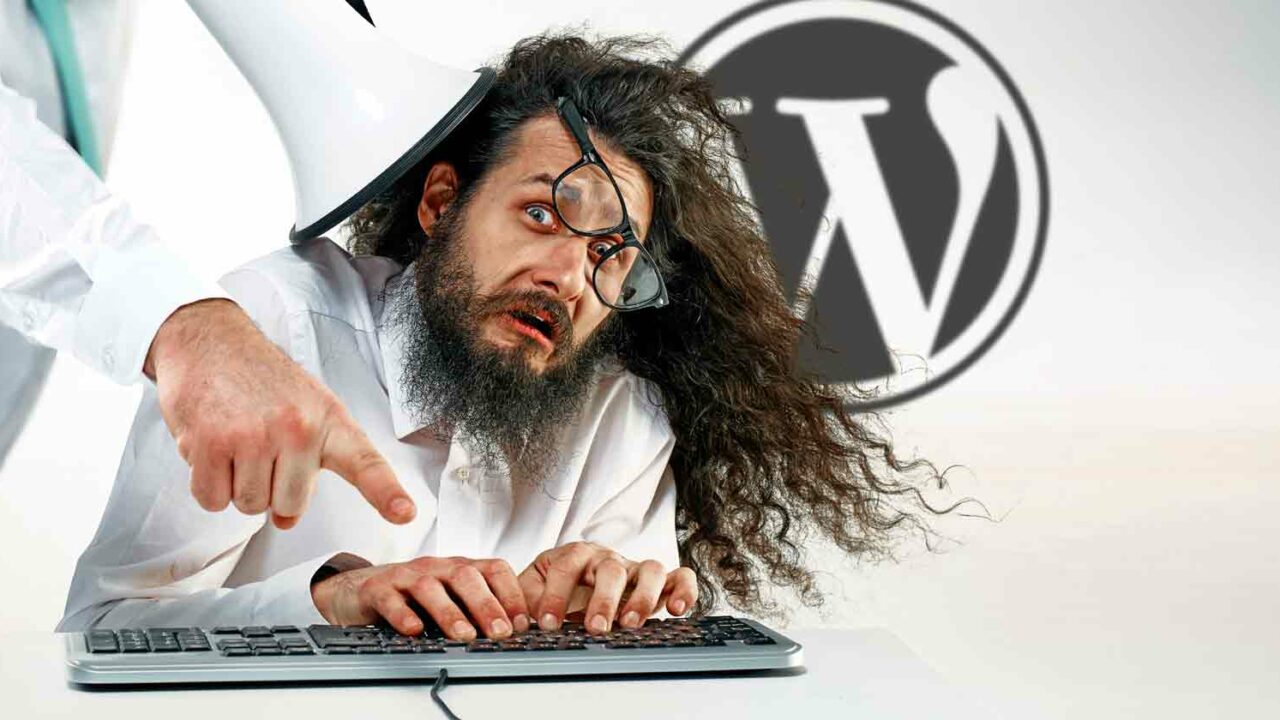
WordPress は、今日の Web 上で最も人気のあるコンテンツ管理システムの 1 つです。 ユーザーフレンドリーなインターフェイス、カスタマイズ可能なテーマ、およびユーザーが Web サイトを簡単に作成および管理できる広範なプラグイン ライブラリを提供します。
ただし、WordPress には多くの利点がありますが、課題がないわけではありません。 この記事では、WordPress ユーザーが直面するいくつかの一般的な問題を調査し、それらを克服するのに役立つ解決策を提供します。
問題 #1: 死の白い画面
WordPress ユーザーが直面する最もイライラする問題の 1 つは、悪名高い「死の白い画面」です。 これは、Web サイトにコンテンツの代わりに空白の白いページが表示される場合に発生します。
この問題の原因は、プラグインの競合、テーマの問題、PHP のメモリ制限など、さまざまです。
解決:
1. プラグインの競合を確認します。すべてのプラグインを無効にし、1 つずつ再有効化して原因を特定します。 特定のプラグインを有効化した後に白い画面が表示される場合は、それを削除するか、別のプラグインに置き換えてください。
2. デフォルトのテーマに切り替える:Twenty Twenty などのデフォルトのテーマを有効にして、現在のテーマの問題を排除します。 白い画面が消えた場合、問題はテーマにあります。
3. PHP のメモリ制限を増やす: Web サイトの wp-config.php ファイルにアクセスし、コード「define('WP_MEMORY_LIMIT', '64M');」を追加します。 メモリ制限を増やすと、問題が解決される可能性があります。
問題 #2: 内部サーバーエラー
内部サーバー エラーは、サーバーで問題が発生したことを示す漠然としたエラー メッセージですが、具体的な詳細は示されていません。 この問題は、ファイルの破損、互換性のないプラグイン、または PHP メモリ制限の使い果たしによって発生する可能性があります。
解決:
1. すべてのプラグインを非アクティブ化する: FTP 経由で「plugins」フォルダーの名前を変更し、すべてのプラグインを同時に非アクティブ化します。 次に、それらを 1 つずつ再アクティブ化して、問題のあるプラグインを特定します。 必要に応じて削除して置き換えます。
2. 破損したファイルを確認します。FTP 経由で Web サイトのルート フォルダーにアクセスし、「.htaccess」ファイルと「wp-config.php」ファイルを探します。 バックアップ コピーを作成し、オリジナルを削除します。 次に、サイトを更新します。 エラーが消えた場合、問題はファイルの破損であり、WordPress は新しいファイルを生成します。
3. PHP のメモリ制限を増やす: .htaccess ファイルに次の行を追加します: 「php_valuememory_limit 64M」 または、より多くのメモリを割り当てるためにホスティングプロバイダーに問い合わせてください。
問題 #3: データベース接続の確立時のエラー
「データベース接続確立エラー」は、WordPress が Web サイトのデータベースに接続できないときに発生します。 これは、不正なログイン認証情報、破損したファイル、またはサーバーの問題が原因で発生する可能性があります。
解決:
1. データベース資格情報の確認: Web サイトの wp-config.php ファイルにアクセスし、指定されたデータベース名、ユーザー名、パスワード、およびホストの詳細を確認します。 ホスティングプロバイダーから提供された情報と一致していることを確認してください。
2. データベースを修復します: wp-config.php ファイルを開き、「以上です、編集を中止してください!」の直前に次の行を追加します。 ブログを楽しんでください。”: “define('WP_ALLOW_REPAIR', true);”。 ファイルを保存し、「www.yourwebsite.com/wp-admin/maint/repair.php」に移動してデータベースを修復します。
3. ホスティング プロバイダーに連絡する: 上記の解決策がいずれも機能しない場合は、ホスティング プロバイダーに連絡して、データベース接続に関連するサーバーの問題を調査してください。
問題 #4: 画像アップロード時の HTTP エラー
WordPress に画像をアップロードするときに発生する「HTTP エラー」メッセージはイライラすることがあります。 通常、これは、不正なファイル権限、不適切なメモリ制限、または競合するプラグインが原因で発生します。

解決:
1. ファイルのアクセス許可を確認します。FTP 経由で Web サイトにアクセスし、wp-content フォルダーに移動します。 右クリックして「ファイルのアクセス許可」を選択します。 フォルダーの数値が 755、ファイルの数値が 644 であることを確認してください。サブフォルダーにも変更を適用します。
2. PHP のメモリ制限を増やす: wp-config.php ファイルに、「define('WP_MEMORY_LIMIT', '64M');」という行を追加します。 必要に応じてメモリ制限を調整できます。
3. Imagick を無効にする: サーバーに Imagick がインストールされている場合は、.htaccess ファイルに「DisableModule imagick」を追加して無効にします。
問題 #5: コンテンツの下のサイドバーまたはその他の表示の問題
WordPress テーマでは、メイン コンテンツの下にサイドバーが表示されたり、その他のデザイン関連の問題が表示されたりすることがあります。 この問題は、コーディング エラー、CSS スタイルの競合、またはテーマが古いために発生する可能性があります。
解決:
1. キャッシュのクリア: ブラウザのキャッシュをクリアし、ページを更新して、Web サイトの最新バージョンが表示されていることを確認します。
2. プラグインを無効にする: プラグインを 1 つずつ無効にして、テーマの CSS スタイルとの競合を引き起こしているプラグインがないか確認します。 問題のあるプラグインを置き換えるか削除します。
3. テーマとプラグインを更新する: WordPress のインストール、テーマ、プラグインが最新であることを確認します。 古いバージョンには、新しい WordPress リリースとの互換性の問題が含まれている可能性があります。
4. テーマのカスタマイズをリセットする: 問題が解決しない場合は、WordPress 管理ダッシュボードで [外観] > [カスタマイズ] に移動します。 「追加CSS」タブをクリックし、追加されたコードを削除します。 これによりカスタマイズがリセットされ、問題が解決される可能性があります。
WordPress に関する一般的な問題に関するよくある質問:
Q: これらの問題を解決するときに、Web サイトのデータが失われる可能性がありますか?
A: ほとんどの場合、データが失われることはありません。 ただし、万が一に備えて、修正を試みる前に WordPress サイトをバックアップすることをお勧めします。
Q: WordPress サイトをバックアップするにはどうすればよいですか?
A: UpdraftPlus や BackupBuddy などのプラグインを使用して、Web サイトのバックアップを作成できます。 あるいは、FTP および phpMyAdmin 経由でファイルとデータベースを手動でバックアップすることもできます。
Q: WordPress のインストール、テーマ、プラグインを常に最新の状態に保つ必要があるのはなぜですか?
A: WordPress のインストール、テーマ、プラグインを更新すると、最新のセキュリティ パッチ、バグ修正、互換性の改善が確実に適用されます。 ウェブサイトの安全性と最適な機能を維持するのに役立ちます。
Q: どの解決策も機能しない場合はどうすればよいですか?
A: それでも WordPress の問題を解決できない場合は、WordPress サポート コミュニティに連絡するか、プロの WordPress 開発者または Web 開発者に相談して支援を求めることを検討してください。
結論として、WordPress には多くの利点があるにもかかわらず、いくつかの共通の課題が生じる可能性があります。 ただし、これらの問題とその解決策に関する知識があれば、簡単に克服できます。 提供されているトラブルシューティング手順に従うことで、WordPress の一般的な問題を解決し、Web サイトのスムーズな実行を維持できるようになります。
WordPress の一般的な問題投稿の概要:
WordPress は人気のあるコンテンツ管理システムですが、独自の課題もあります。
この記事では、WordPress ユーザーが直面する 5 つの一般的な問題について説明し、それらを解決するための解決策を示します。
問題には、死の白い画面、内部サーバー エラー、データベース接続の確立エラー、画像アップロード時の HTTP エラー、表示の問題などが含まれます。
解決策は、プラグインの競合のチェックやデフォルトのテーマへの切り替えから、PHP のメモリ制限の増加やデータベースの修復まで多岐にわたります。
バックアップ、テーマとプラグインの更新、専門家の助けを求めることに関する追加のヒントも提供されます。
